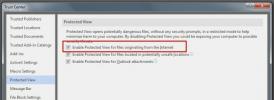Slik låser du en PowerPoint-presentasjon fra å bli redigert
Hvis du noen gang må sende en PowerPoint-presentasjon til noen, er det en sjanse for at de kan redigere den. Det er ikke akkurat et problem. En kopi av den originale presentasjonen er fremdeles trygt i e-posten din, og du har en sikkerhetskopi av den uansett. Den eneste gangen det blir et problem er når det er en sjanse for at noen ved et uhell eller ondsinnet kan redigere presentasjonskopien du planlegger å bruke. Det er da du trenger en måte å låse en PowerPoint-presentasjon fra å bli redigert. Du kan legge til et passord til det som er en stiftfunksjon i MS Office-pakken. Alternativt kan du lagre presentasjonen din som en PDF- eller PPSX-fil. Dette gjør at andre kan se presentasjonen, men ikke redigere den.
Lagre som PDF eller PPSX
Du kan lagre en PowerPoint-presentasjon som en PDF eller en PPSX fra selve appen. Du trenger ikke flere apper eller tillegg for å gjøre susen. Bare åpne presentasjonen og gå til File> Save As.
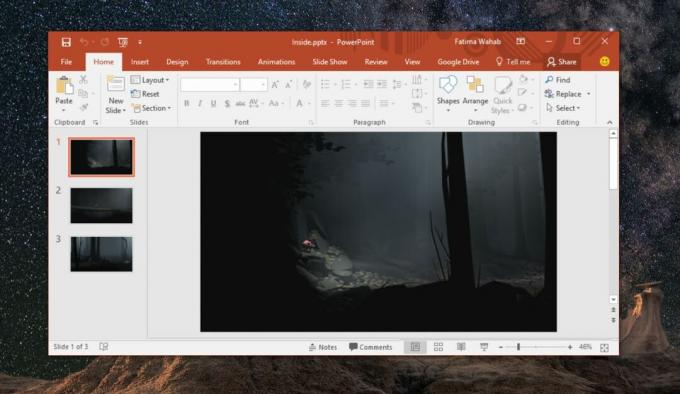
Velg et sted for utdatafilen, og velg enten PPSX eller PDF fra rullegardinmenyen Lagre som type og klikk Lagre. Dette vil lagre presentasjonen som en egen fil. Den originale PPTX-filen kan fortsatt åpnes og redigeres. Forsikre deg om at du deler PPSX- eller PDF-filen og ikke den originale PPTX-filen.

PPSX eller PDF?
Nå som du vet hvordan du lagrer en PowerPoint-presentasjon slik at den ikke kan redigeres, er det eneste spørsmålet som gjenstår, hvilket av de to formatene, PPSX eller PDF, du burde bruke. PDF-formatet lar alle se lysbildene i presentasjonen som om de var sider i en PDF-fil. Filen kan ikke vises som et lysbildefremvisning, men innholdet kan leses enkelt.
PPSX-filen er lysbildefremvisningsformatet for en PowerPoint-presentasjon. Når du åpner denne filen, spiller den presentasjonen. Igjen kan innholdet leses enkelt, men det spiller som en presentasjon. Se for deg at du åpner presentasjonen og klikker på Lysbildefremvisning-knappen. Det er det som åpner PPSX-filen.
Hvis du er bekymret for at presentasjonen skal bli plagiert, kan du vurdere å lagre de individuelle lysbildene som PNG-er fra eksportalternativet. Lag en ny PowerPoint-presentasjon og sett PNG-er i lysbildene og lagre deretter som PPSX eller PDF. Dette vil til en viss grad hindre andre i å kopiere innholdet ditt, men de kan fremdeles skrive det eller bruke et OCR-app for å kopiere innholdet.
Søke
Siste Innlegg
Kjør et direkteavstemning under en presentasjon og få øyeblikkelige resultater [PowerPoint]
Hvis du gir presentasjoner mye, enten du er foredragsholder, trener...
Slik fyller du ut automatisk bokstaver fra A-Z i Excel
Microsoft Excel har en fin autofyllfunksjon som kan fullføre en ser...
Stopp MS Word fra å åpne dokumenter fra Internett i beskyttet visning
Når du laster ned et MS Word-dokument, enten fra en sky-stasjon ell...

![Kjør et direkteavstemning under en presentasjon og få øyeblikkelige resultater [PowerPoint]](/f/39e44d54aed6d680de46b24b2ef97e7e.jpg?width=680&height=100)